Bagaimana Kami Dapat Membantu?
Integrasi Sistem Informasi Akuntansi (SIA) dan Sistem Informasi Manajemen (CRM) Senin
Jika Anda ingin mengintegrasikan Monday.com dengan WhatsApp, Anda dapat melakukannya melalui integrasi TimelinesAI-Monday.com.
Cara mengatur Integrasi Senin
Sebelum melanjutkan, penting untuk diperhatikan bahwa ada dua cara untuk mengonfigurasi integrasi ini, yang memungkinkannya bekerja secara berbeda, tergantung pada kebutuhan Anda:
- Integrasi Default: Ini akan ditetapkan saat membuat koneksi antara TimelinesAI dan Monday - ini memiliki struktur yang tetap atau statis
- Resep Hari Senin: Setelah mengatur Integrasi Default, Anda akan dapat membuat Resep Senin. Metode ini akan memungkinkan Anda untuk menambahkan item ke board yang sudah ada, dengan memetakan kolom-kolom yang ada pada board tersebut.
Gulir ke bagian bawah artikel ini untuk mempelajari lebih lanjut tentang konfigurasi Resep Senin.
Catatan: Integrasi ini hanya dapat dikonfigurasi oleh pengguna Pemilik ruang kerja atau Admin (Master Connection).
Pengaturan Integrasi
Pertama, masuk ke akun Monday CRM Anda, dan di jendela browser web yang sama, di tab lain, masuk ke akun TimelinesAI Anda.
Setelah selesai, Anda dapat membuka TimelinesAI, di mana Anda akan melihat Integrasi CRM Senin di bilah sisi sebelah kiri:

Langkah 1: Instal TimelinesAI di Akun Senin Anda
Klik tombol ini untuk memulai. Anda akan dibawa ke halaman di mana Anda dapat memilih yang berikut ini:
- Semua Ruang Kerja: TimelinesAI akan diinstal di semua ruang kerja CRM Senin Anda
- Ruang Kerja Spesifik: Memilih opsi ini akan memungkinkan Anda untuk memilih ruang kerja tertentu di Monday CRM di mana Anda ingin TimelinesAI diinstal
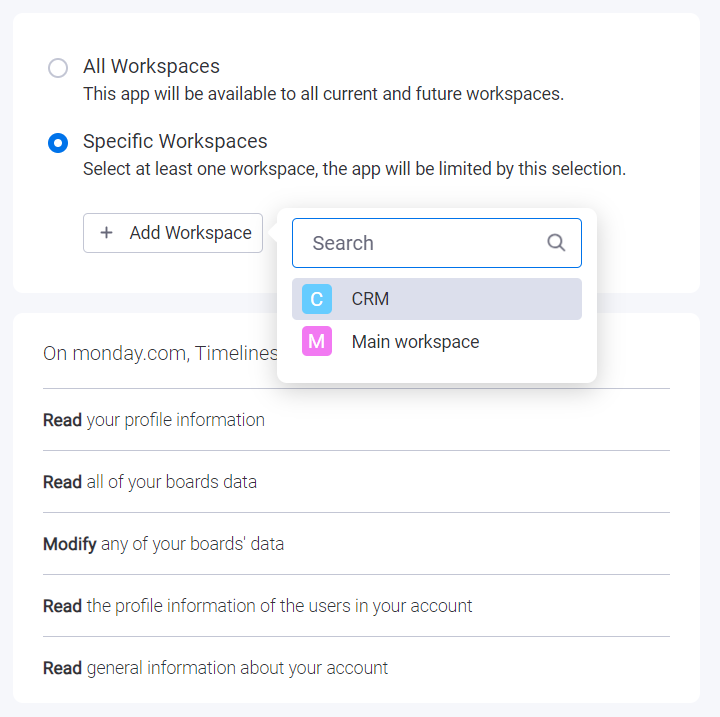
Setelah memilih salah satu opsi di atas, Anda perlu mengklik tombol "Instal" yang ada di bagian bawah halaman.
Anda akan dibawa ke "Aplikasi Terinstal" di dalam Monday CRM, di mana TimelinesAI akan muncul, mengonfirmasi bahwa langkah pertama telah selesai dan sekarang, kita dapat melanjutkan ke langkah berikutnya.
Langkah 2: Otorisasi TimelinesAI di Akun Senin Anda
Kembali ke TimelinesAI, sekarang Anda perlu mengklik tombol kedua "Otorisasi TimelinesAI di akun Senin Anda" dan Anda akan dibawa ke halaman di mana Anda akan mengotorisasi TimelinesAI untuk mengakses informasi CRM Senin Anda.
Pastikan Anda mengklik tombol "Otorisasi" di bagian bawah.
Setelah selesai, sistem akan membawa Anda kembali ke TimelinesAI, di mana Anda akan melihat bahwa koneksi sekarang telah dibuat.
Bagaimana cara kerja integrasi?
Pengaturan Integrasi Senin
Anda akan melihat pengaturan ini dalam Integrasi CRM Senin di TimelinesAI:
- Ruang Kerja yang Terhubung: Jika Anda telah memilih "All Workspaces" ketika Anda mengatur integrasi, maka Anda akan dapat melihat pengaturan ini, yang akan memungkinkan Anda untuk mengganti ruang kerja Monday CRM, dengan memilihnya dari menu drop-down.
- Integrasi Tes: Opsi ini membuat kontak uji coba baru di Monday CRM - perlu diingat bahwa Anda harus memiliki akun WhatsApp yang terhubung di TimelinesAI agar fungsionalitas ini dapat aktif
Prinsip Integrasi - Integrasi Default
Integrasi akan mencoba mencocokkan kontak berdasarkan kolom "Telepon" pada Monday CRM. Jika tidak ada nomor di sana, maka sistem akan membuat kontak baru untuk Anda.
- Hanya obrolan baru yang disinkronkan
- Obrolan grup tidak disinkronkan
Pembuatan Kontak di Senin CRM (Integrasi Dasar/Default)
TimelineAI akan menyinkronkan kontak WhatsApp di dalam Papan "Kontak WhatsApp" pada hari Senin CRM. Kontak baru akan disinkronkan sebagai "Item", dengan rincian sebagai berikut:
- Name: The name that’ll be assigned to the contact; the format will be “New WhatsApp contact: <phone number>”
- → Jika nama kontak diubah di WhatsApp, perubahan tersebut juga akan tercermin pada hari Senin
- Orang: Anggota tim dengan akun pengguna Monday yang menghubungkan Monday CRM dengan ruang kerja TimelinesAI.
- Telepon: Nomor telepon milik kontak, yang dapat ditemukan di bawah kolom "Telepon"
Pengaturan Integrasi Resep Senin
Setelah mengonfigurasi Integrasi Dasar/Default, Anda akan dapat mengatur Resep Senin, yang memungkinkan Anda untuk menyinkronkan kontak WhatsApp ke dalam Board tertentu di Monday CRM.
Prinsip Integrasi - Resep Senin
- Hanya obrolan baru yang masuk yang disinkronkan
- Obrolan grup akan disinkronkan
Untuk memulai pengaturan Resep Senin, silakan ikuti langkah-langkah di bawah ini:
1. Buka Monday CRM Anda dan akses Board yang ingin Anda sinkronkan dengan kontak. Kami sarankan untuk menambahkan dua kolom pada Board tersebut: "Telepon" dan "Tautan"

- Kolom "Telepon" akan menampilkan nomor telepon kontak
- Kolom "Tautan" akan berisi Tautan Obrolan di TimelinesAI, yang dapat Anda klik untuk meninjau utas obrolan
2. Setelah Anda selesai, pastikan untuk mengklik tombol "Integrasikan" yang ada di atas:
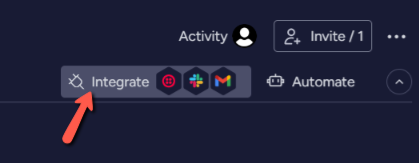
3. Cari aplikasi TimelinesAI dan klik aplikasi tersebut
4. Anda akan melihat templat yang muncul di samping deskripsi aplikasi, "Ketika ada obrolan masuk baru yang diterima untuk nomor akun WhatsApp, buatlah sebuah item". Anda dapat mengekliknya untuk mengonfigurasinya:

5. Mengklik opsi "Nomor Akun WhatsApp" akan memungkinkan Anda untuk melakukannya:
- pilih akun WhatsApp tertentu yang telah Anda hubungkan di TimelinesAI, sehingga resep khusus ini dapat digunakan untuk akun tersebut atau;
- pilih "Semua", sehingga resep dapat digunakan untuk semua akun WhatsApp yang terhubung di ruang kerja TimelinesAI Anda
6. Kemudian, Anda harus mengklik "item", sehingga Anda dapat menambahkan detail seperti yang ditunjukkan di sini:
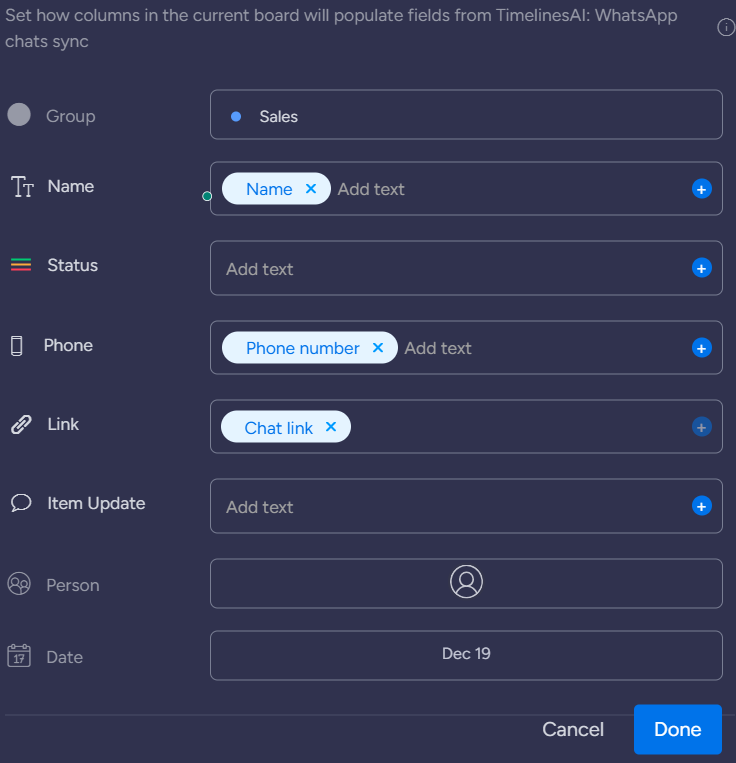
7. Setelah Anda menambahkan detailnya, Anda dapat mengklik "Selesai" dan Monday akan mengaktifkan resep ini secara otomatis.
Dengan resep ini yang telah dikonfigurasi, semua obrolan baru yang masuk di WhatsApp akan disinkronkan kontaknya pada hari Senin, di dalam Board yang Anda pilih dan mengikuti parameter yang Anda petakan.
- Kirim pesan WhatsApp otomatis ketika ada nilai kolom yang berubah di papan di monday.com - 15 Maret 2024
- Stay Informed on the Go: Set Up Real-Time Updates from Your Monday.com Board to WhatsApp - March 14, 2024
- Memperlancar Komunikasi Tim: Pemberitahuan WhatsApp Otomatis untuk Item Dewan Monday.com yang Baru - 14 Maret 2024